Oplossing: kan SQL Server niet installeren op Windows 11
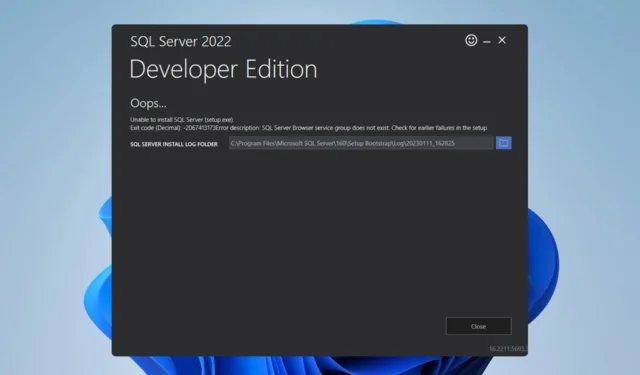
SQL Server wordt door ontwikkelaars vaak gebruikt als een relationeel databasebeheersysteem, en velen van hen meldden dat ze SQL Server niet op Windows 11 kunnen installeren.
Als de SQL Server niet draait, heeft hun project geen database die het kan gebruiken, dus het is van cruciaal belang om dit probleem op te lossen, en deze handleiding zal je daarbij helpen.
Hoe download en installeer ik SQL Server op Windows 11?
1. Verwijder de betrokken registersleutel
- Druk op de Windows toets + S en typ de opdrachtprompt. Selecteer Uitvoeren als beheerder in de lijst met resultaten.
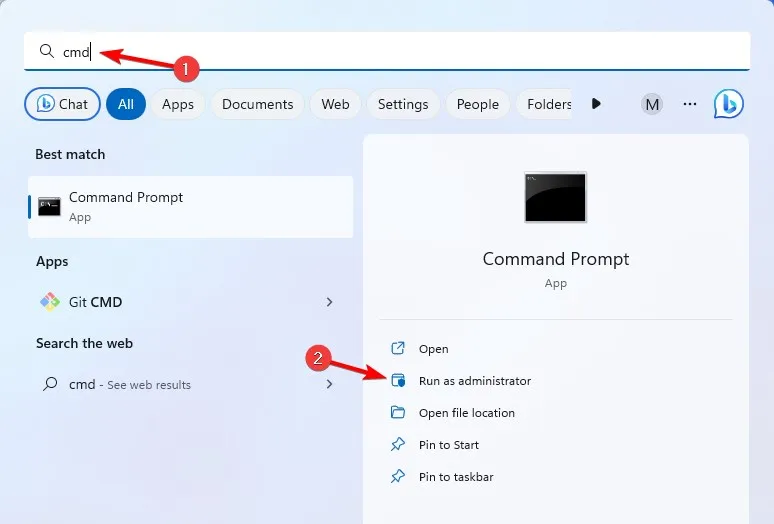
- Voer nu het volgende commando uit:
reg DELETE "HKLM\SOFTWARE\WOW6432Node\Microsoft\Microsoft SQL Server Management Studio" /reg:32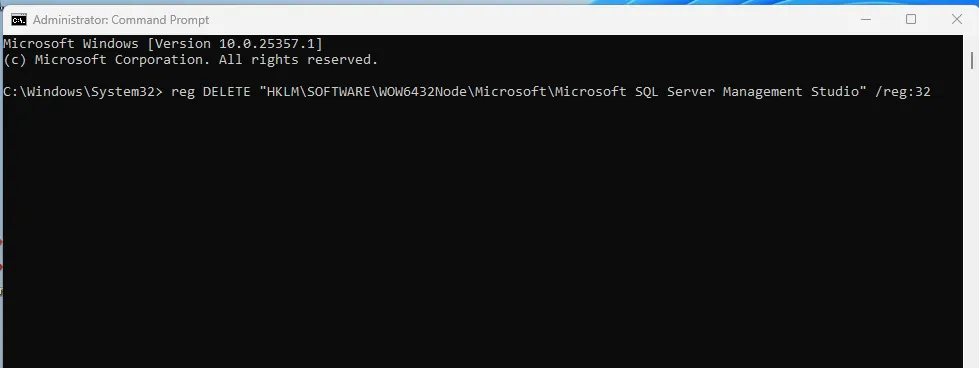
- Sluit daarna de opdrachtprompt.
Dit is een eenvoudige oplossing en kan helpen als u SQL Server 2014 niet kunt installeren.
2. Controleer de sectorgrootte van uw schijf
- Druk op de Windows toets + X en kies Terminal (Admin) .
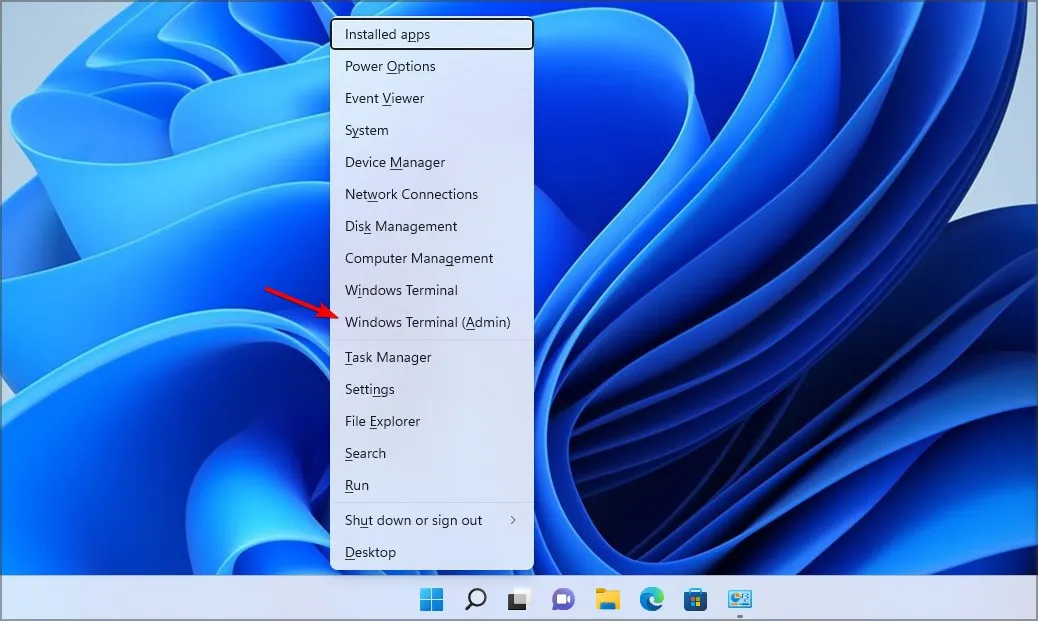
- Voer nu de volgende opdracht uit. Zorg ervoor dat u C vervangt door de schijf waarop u SQL Server installeert.
fsutil fsinfo sectorinfo C: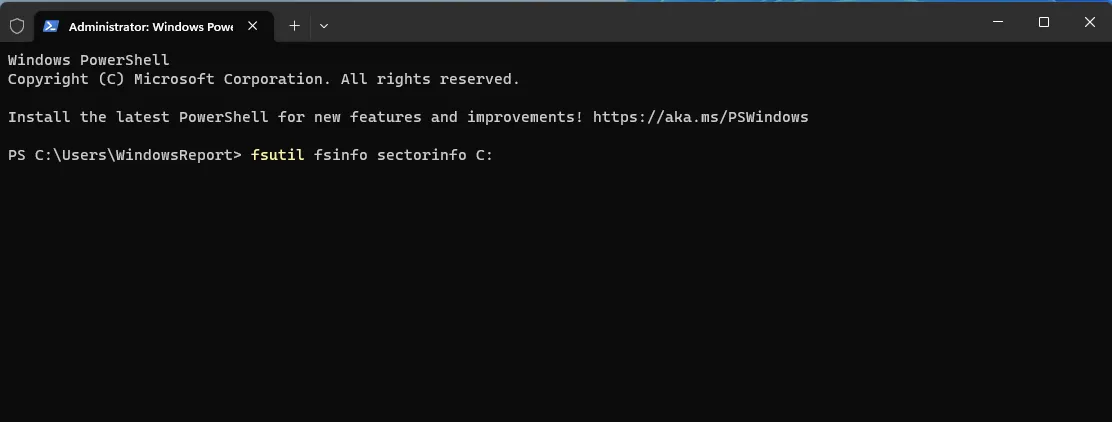
- Zoek de waarden PhysicalBytesPerSectorForAtomicity en PhysicalBytesPerSectorForPerformance .
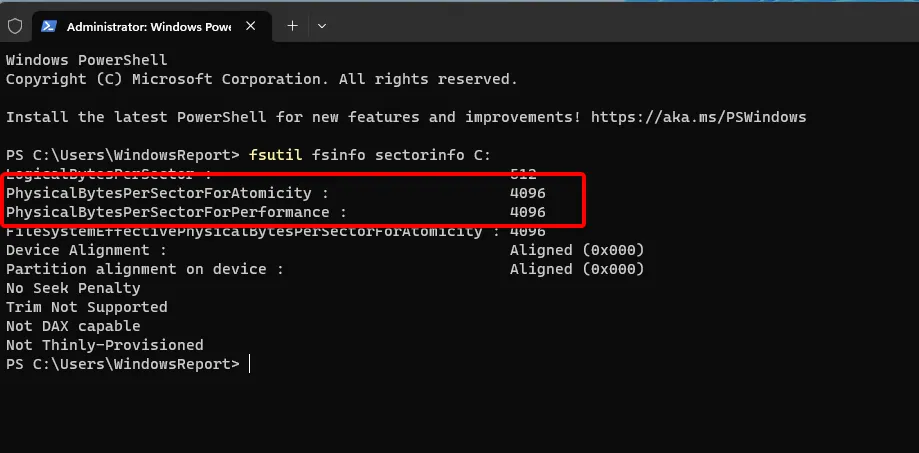
Als de waarden verschillend zijn, zoek dan degene met een hogere waarde. Als die waarde hoger is dan 4096, moet u een paar wijzigingen in het register aanbrengen door het volgende te doen:
- Start de opdrachtprompt als beheerder.
- Voer de volgende opdracht uit om de sleutel toe te voegen:
REG ADD "HKLM\SYSTEM\CurrentControlSet\Services\stornvme\Parameters\Device"/v "ForcedPhysicalSectorSizeInBytes"/t REG_MULTI_SZ /d "* 4095"/f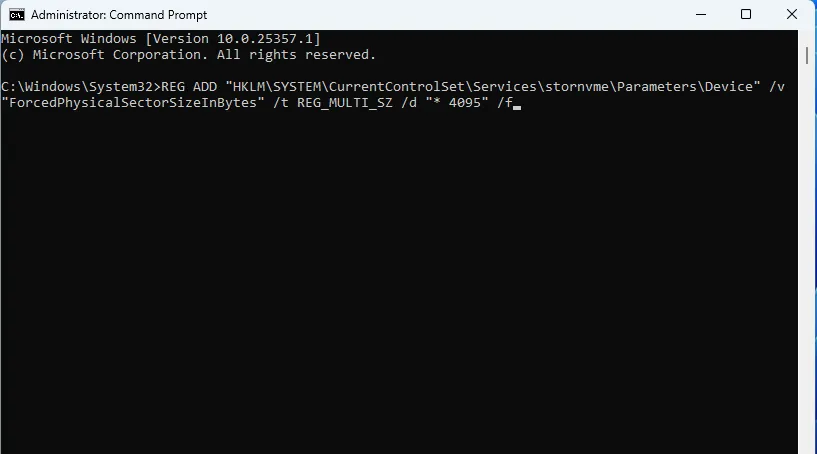
- Voer de volgende opdracht uit om te valideren of de sleutel succesvol is toegevoegd:
REG QUERY "HKLM\SYSTEM\CurrentControlSet\Services\stornvme\Parameters\Device"/v "ForcedPhysicalSectorSizeInBytes"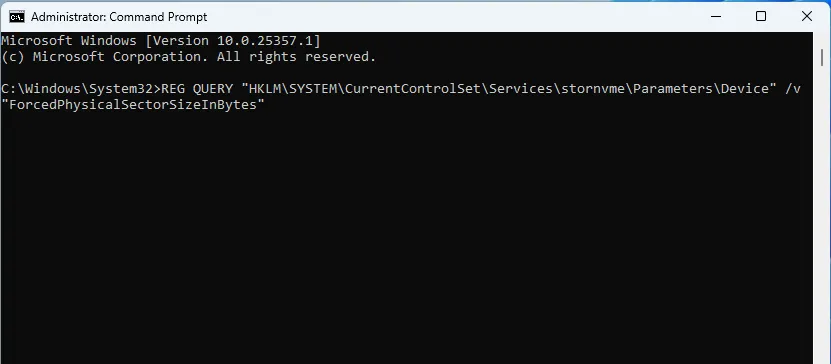
Als u zich niet op uw gemak voelt bij het wijzigen van het register en het wijzigen van de schijfsectorgrootte, kunt u SQL Server altijd op een ander station installeren. Controleer de schijf gewoon met de opdracht fsutil fsinfo sectorinfo en zorg ervoor dat de waarden niet hoger zijn dan 4096.
3. Stel de traceringsvlag in op 1800
- Open de opdrachtregel.
- Voer nu het volgende commando uit:
DBCC TRACEON (1800, -1);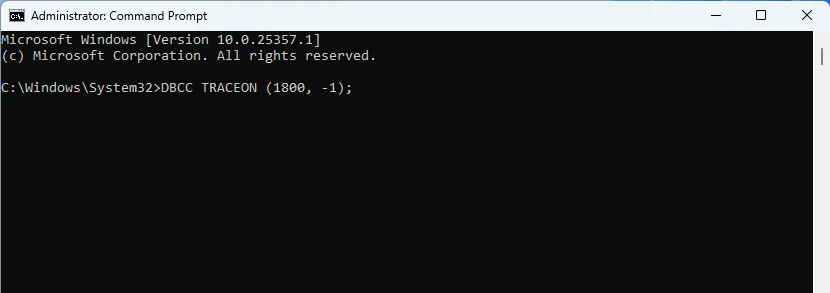
- Sluit het opdrachtregelprogramma.
Door de opstartparameters te wijzigen dwingt u de SQL Server om 4 KB te gebruiken als schijfsectorgrootte voor lees- en schrijfprocessen.
Waarom wordt SQL Server niet geïnstalleerd?
- Problemen met bepaalde registersleutels kunnen ervoor zorgen dat dit probleem optreedt.
- Een sectorgrootte die groter is dan 4 KB is de meest voorkomende oorzaak van dit probleem.
Microsoft is zich volledig bewust van dit probleem en volgens hen zullen sommige nieuwere opslagapparaten grotere blokgroottes gebruiken dan de ondersteunde sectorgrootte van 4 KB die door SQL Server wordt gebruikt.
Door te upgraden worden ook diverse compatibiliteitsproblemen voorkomen, zoals het besturingssysteem wordt niet ondersteund door de SQL Server-fout .
Heeft u een andere manier gevonden om dit probleem op te lossen? Zo ja, laat het ons dan weten in de reacties hieronder.



Geef een reactie